Η πρόσθεση και η αφαίρεση είναι εύκολη στο Excel: το μόνο που χρειάζεται είναι να δημιουργήσετε έναν απλό τύπο για την ενέργεια αυτή. Απλώς να θυμάστε ότι όλοι οι τύποι στο Excel ξεκινούν με ένα σύμβολο ίσον (=) και μπορείτε να χρησιμοποιήσετε τη γραμμή τύπων για να τους δημιουργήσετε.

Πρόσθεση δύο ή περισσότερων αριθμών σε ένα κελί
-
Κάντε κλικ σε οποιοδήποτε κενό κελί και, στη συνέχεια, πληκτρολογήστε ένα σύμβολο ίσον (=) για να ξεκινήσετε έναν τύπο.
-
Μετά το σύμβολο ίσον, πληκτρολογήστε μερικούς αριθμούς οι οποίοι διαχωρίζονται με ένα σύμβολο συν (+).
Για παράδειγμα, 50+10+5+3.
-
Πατήστε το πλήκτρο RETURN.
Εάν χρησιμοποιήσετε τους αριθμούς του παραδείγματος, το αποτέλεσμα είναι 68.
Σημειώσεις:
-
Εάν εμφανίζεται μια ημερομηνία αντί για το αποτέλεσμα που αναμένατε, επιλέξτε το κελί και, στη συνέχεια, στην Κεντρική καρτέλα, επιλέξτε Γενικά.
-
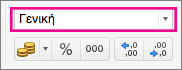
-
Πρόσθεση αριθμών χρησιμοποιώντας αναφορές κελιών
Μια αναφορά κελιού συνδυάζει το γράμμα στήλης και τον αριθμό γραμμής, όπως A1 ή F345. Όταν χρησιμοποιείτε αναφορές κελιών σε έναν τύπο αντί για τιμή κελιού, μπορείτε να αλλάξετε την τιμή χωρίς να χρειάζεται να αλλάξετε τον τύπο.
-
Πληκτρολογήστε έναν αριθμό, όπως 5, στο κελί C1. Στη συνέχεια, πληκτρολογήστε έναν άλλο αριθμό, όπως 3, στο κελί D1.
-
Στο κελί E1, πληκτρολογήστε ένα σύμβολο ίσον (=) για να ξεκινήσετε τον τύπο.
-
Μετά το σύμβολο ίσον, πληκτρολογήστε C1+D1.
-
Πατήστε το πλήκτρο RETURN.
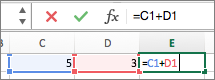
Εάν χρησιμοποιήσετε τους αριθμούς του παραδείγματος, το αποτέλεσμα είναι 8.
Σημειώσεις:
-
Εάν αλλάξετε την τιμή του κελιού C1 ή D1 και πατήσετε το πλήκτρο RETURN, η τιμή του κελιού E1 θα αλλάξει, ακόμα και αν δεν αλλάξει ο τύπος.
-
Εάν εμφανίζεται μια ημερομηνία αντί για το αποτέλεσμα που αναμένατε, επιλέξτε το κελί και, στη συνέχεια, στην Κεντρική καρτέλα, επιλέξτε Γενικά.
-
Λήψη γρήγορου αθροίσματος από μια γραμμή ή στήλη
-
Πληκτρολογήστε μερικούς αριθμούς σε μια στήλη ή σε μια γραμμή και, στη συνέχεια, επιλέξτε την περιοχή κελιών που μόλις συμπληρώσατε.
-
Στη γραμμή κατάστασης, δείτε την τιμή δίπλα στο στοιχείο Άθροισμα. Το άθροισμα είναι 86.
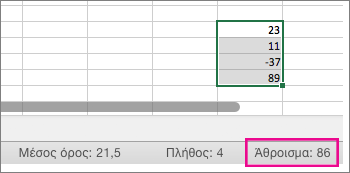
Αφαίρεση δύο ή περισσότερων αριθμών σε ένα κελί
-
Κάντε κλικ σε οποιοδήποτε κενό κελί και, στη συνέχεια, πληκτρολογήστε ένα σύμβολο ίσον (=) για να ξεκινήσετε έναν τύπο.
-
Μετά το σύμβολο ίσον, πληκτρολογήστε μερικούς αριθμούς οι οποίοι διαχωρίζονται με ένα σύμβολο πλην (-).
Για παράδειγμα, 50-10-5-3.
-
Πατήστε το πλήκτρο RETURN.
Εάν χρησιμοποιήσετε τους αριθμούς του παραδείγματος, το αποτέλεσμα είναι 32.
Αφαίρεση αριθμών χρησιμοποιώντας αναφορές κελιών
Μια αναφορά κελιού συνδυάζει το γράμμα στήλης και τον αριθμό γραμμής, όπως A1 ή F345. Όταν χρησιμοποιείτε αναφορές κελιών σε έναν τύπο αντί για τιμή κελιού, μπορείτε να αλλάξετε την τιμή χωρίς να χρειάζεται να αλλάξετε τον τύπο.
-
Πληκτρολογήστε έναν αριθμό στα κελιά C1 και D1.
Για παράδειγμα, ένα 5 και ένα 3.
-
Στο κελί E1, πληκτρολογήστε ένα σύμβολο ίσον (=) για να ξεκινήσετε τον τύπο.
-
Μετά το σύμβολο ίσον, πληκτρολογήστε C1-D1.
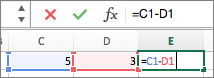
-
Πατήστε το πλήκτρο RETURN.
Εάν χρησιμοποιήσατε τους αριθμούς του παραδείγματος, το αποτέλεσμα είναι 2.
Σημειώσεις:
-
Εάν αλλάξετε την τιμή του κελιού C1 ή D1 και πατήσετε το πλήκτρο RETURN, η τιμή του κελιού E1 θα αλλάξει, ακόμα και αν δεν αλλάξει ο τύπος.
-
Εάν εμφανίζεται μια ημερομηνία αντί για το αποτέλεσμα που αναμένατε, επιλέξτε το κελί και, στη συνέχεια, στην Κεντρική καρτέλα, επιλέξτε Γενικά.
-
Δείτε επίσης
Υπολογισμός τελεστών και σειρά πράξεων










